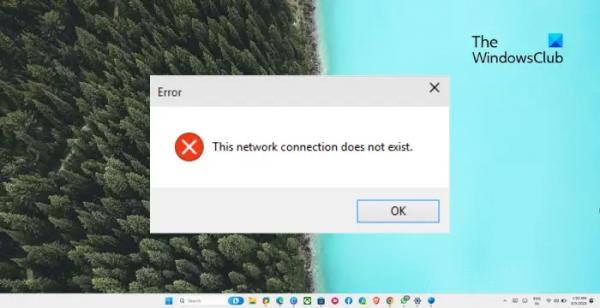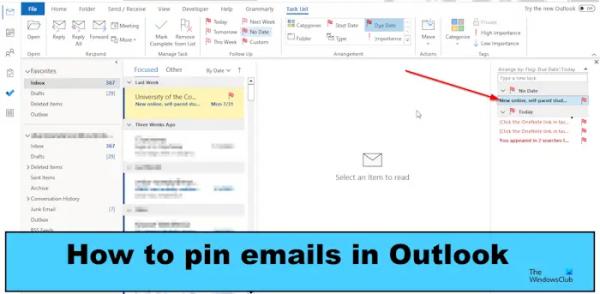Если ошибка «Это сетевое подключение не существует» в Windows продолжает вас беспокоить, этот пост может помочь. Это сообщение об ошибке обычно появляется, когда сетевой диск, который вы пытаетесь отключить, используется другим локальным устройством. К счастью, вы можете следовать некоторым простым советам, чтобы исправить ошибку.
Что вызывает ошибку «Сетевое подключение не существует»?
Сообщение об ошибке «Это сетевое подключение не существует» возникает из-за ошибки с сопоставленным или сетевым диском или из-за того, что диск/ресурс недоступен. Однако есть несколько других причин, по которым это может произойти. Некоторые из них:
- Ошибка установления соединения с сетевым диском
- Ошибки сопоставления сетевых дисков
- Ошибки в редакторе реестра
- Ошибки сетевого адаптера
- Последние обновления Windows
- Вмешательство программного обеспечения безопасности
Это сетевое подключение не существует ошибка в Windows
Исправить Это сетевое подключение не существует ошибка в Windows 11/10, перезагрузите компьютер и маршрутизатор и посмотрите. Если это не помогло, следуйте этим советам:
Программы для Windows, мобильные приложения, игры — ВСЁ БЕСПЛАТНО, в нашем закрытом телеграмм канале — Подписывайтесь:)
- Проверьте, не используется ли буква драйвера другим локальным диском.
- Внесите изменения в редакторе реестра
- Отключить кэшированные учетные данные
- Проверьте брандмауэр и программное обеспечение безопасности
- Принудительно отключить сетевой диск
Теперь давайте посмотрим на них подробно.
1) Проверьте, не используется ли буква драйвера другим локальным диском.
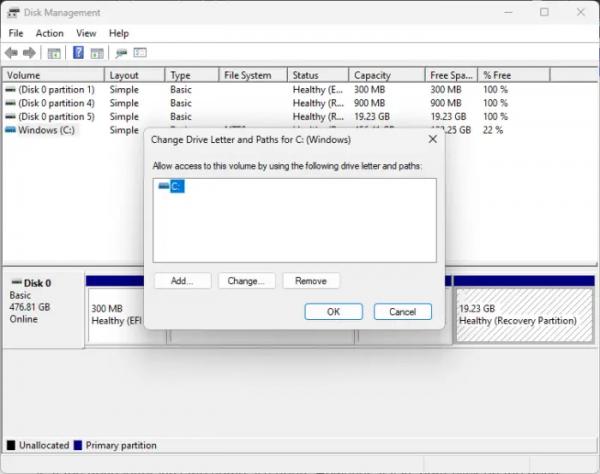
Во-первых, проверьте, используется ли буква драйвера локальным диском. Также известно, что это вызывает ошибку «Сетевое соединение не существует». Вот как:
- Нажмите клавишу Windows + R, чтобы открыть диалоговое окно «Выполнить».
- Тип diskmgmt.msc и нажмите Enter.
- Когда откроется вкладка «Управление дисками», проверьте буквы дисков, назначенные вашим локальным дискам. Убедитесь, что ни один диск не имеет ту же букву, что и подключенный сетевой диск.
- Если буква диска не совпадает, это хорошо. Однако, если это так, щелкните правой кнопкой мыши букву локального диска, выберите «Изменить букву диска и пути» > «Изменить».
- Выберите другую букву диска из раскрывающегося списка, нажмите «ОК», а затем «Да».
- Перезагрузите устройство и посмотрите, исправлена ли ошибка.
2) Внесите изменения в редакторе реестра
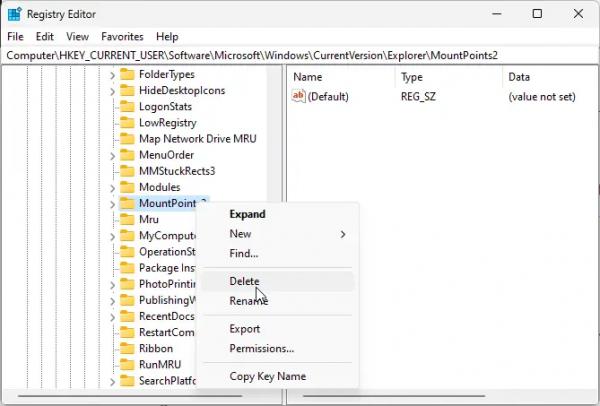
Затем удалите MountPoints2 и ключ сопоставленного сетевого диска в редакторе реестра. Это поможет исправить ошибку «Сетевое подключение не существует». Вот как:
- Нажмите Пуск, поиск regedit и нажмите Enter.
- Когда откроется редактор реестра, перейдите по следующему пути: HKEY_CURRENT_USERSOFTWAREMicrosoftWindowsCurrentVersionExplorerMountPoints2.
- Щелкните правой кнопкой мыши MountPoints2 и выберите Удалить.
- Теперь перейдите по этому пути: HKEY_CURRENT_USERNetwork.
- Нажмите на сетевой ключ и удалите все другие ключи, названные буквой подключенного сетевого диска.
- Перезапустите и посмотрите, исправлена ли ошибка.
3) Отключить кешированные учетные данные
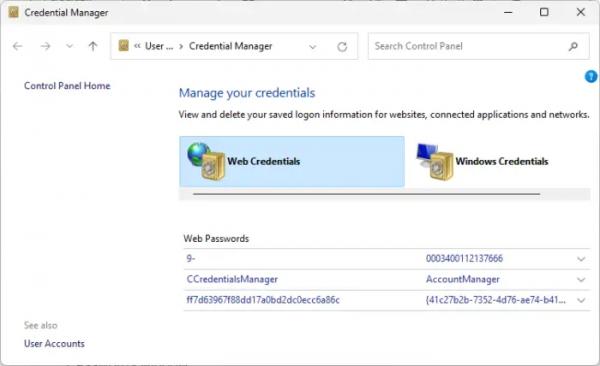
Кэшированные учетные данные могут вызвать проблемы с сетевым диском. Их отключение может помочь исправить ошибку «Сетевое подключение не существует». Вот как:
- Нажмите клавишу Windows + R, чтобы открыть диалоговое окно «Выполнить».
- Тип keymgr.dll и нажмите Enter.
- Удалите все записи, относящиеся к сетевому диску, в окне «Сохраненные имена пользователей и пароли».
4) Отключите брандмауэр и программное обеспечение безопасности
Прерывания из-за программного обеспечения брандмауэра и безопасности также могут быть причиной отсутствия сетевого подключения. Временно отключите брандмауэр Защитника Windows и стороннее программное обеспечение безопасности и посмотрите, исправлена ли ошибка.
5) Принудительно отключить сетевой диск
Наконец, если ни одно из этих предложений не помогает. Рассмотрите возможность отключения сетевого диска, а затем его повторного подключения. Вот как:
Читайте: папка сетевых подключений пуста в Windows 11/10
Мы надеемся, что одно из этих предложений поможет вам.
Почему мой подключенный сетевой диск не отключается?
Ошибка «Подключенный сетевой диск не отключается» может возникнуть, если проводник не обновляет свое содержимое. Чтобы это исправить, нажмите клавишу F5, чтобы обновить страницу, это обновит каталог и удалит диск.
Как удалить несуществующий подключенный диск?
Чтобы удалить несуществующий подключенный сетевой диск, откройте командную строку от имени администратора. Затем выполните эти команды одну за другой, чтобы удалить несуществующий подключенный диск из вашей системы: net use, а затем net use X: /delete /force.
Надеюсь это поможет.